設定 Dynamics 365 for Operations Apps 供應項目清單詳細資料
此頁面可讓您定義供應專案詳細數據,例如供應專案名稱、描述、鏈接、連絡人、標誌和螢幕快照。
注意
僅提供一種語言的供應專案清單詳細數據。 只要供應專案描述以片語開頭,就不需要英文,「此應用程式僅適用於 [非英文]。您也可以接受提供 有用的連結 URL ,以供應專案清單內容中使用的語言提供內容。
以下是供應項目資訊在 Microsoft AppSource 中顯示方式的範例(例如,任何列出的價格僅供目的,而非反映實際成本):
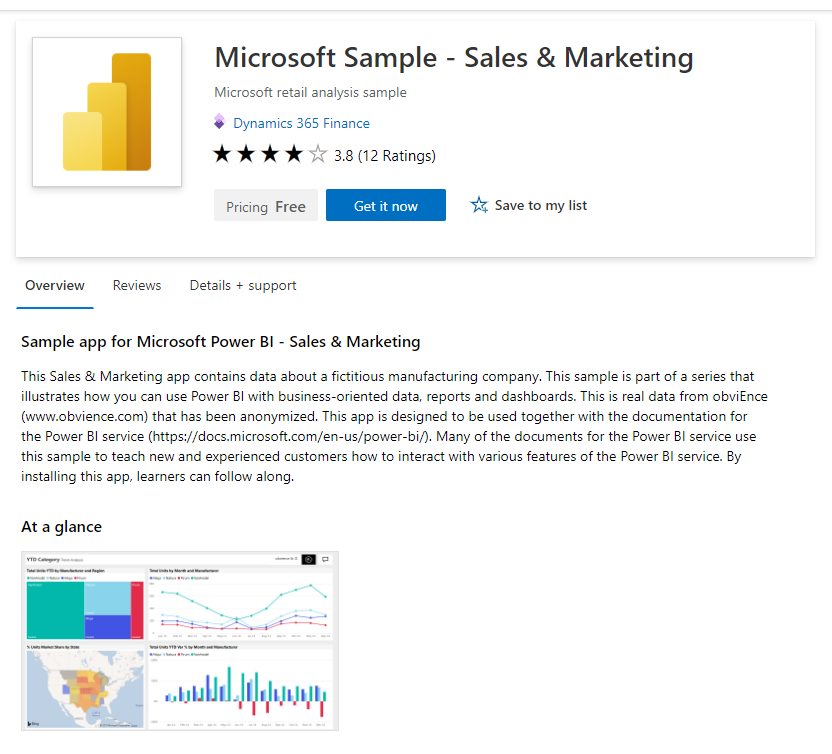
- 頂端的 Boxed 區段包含您的標誌和供應專案名稱,後面接著搜尋結果摘要、評等和定價選取專案。
- [概觀] 索引標籤包含您的搜尋結果摘要、描述和範例螢幕快照,以及 [選擇性] 連結的影片縮圖。
- [ 詳細數據 + 支援 ] 索引標籤包含您針對定價結構、版本、許可協定、隱私策略和支援等主題提供的資訊。
繼續閱讀以取得有關如何輸入這些市集詳細數據的資訊。
Marketplace 詳細資料
您在此處輸入的名稱會顯示給客戶作為供應項目的標題。 當您建立供應專案時,此欄位會預先填入您為 供應項目別名 輸入的名稱,但您可以加以變更。 名稱:
- 可以包含商標和版權符號。
- 必須是 200 個字元或更少。
- 不能包含 emoji。
提供搜尋結果摘要供應項目的簡短描述(最多 100 個字元)。 此描述可用於市集搜尋結果。
提供供應專案的完整 描述 ,最多 5,000 個字元。 客戶會在 Marketplace 清單概觀中看到此專案。
在您的描述中包含下列一或多個專案:
- 供應項目的價值和主要優點
- 類別和/或產業關聯
- 應用程式內購買機會
- 任何必要的洩漏
以下是撰寫信息豐富且具影響力的描述的一些秘訣:
- 在前幾個句子中清楚描述您供應項目的價值。 請記住,搜尋結果中可能會顯示前幾個句子。
- 專注於您供應專案所提供的價值。 請勿依賴特性和功能來銷售您的產品。
- 使用產業特定的詞彙和語言,描述您供應專案的優點。
- 使用 HTML 標籤來格式化您的描述,使其更具吸引力。 如需允許標記的清單,請參閱 支援的 HTML 標籤。
使用 HTML 標籤來格式化您的描述,使其更具吸引力。 如需允許標記的清單,請參閱 支援的 HTML 標籤。
您可以選擇輸入最多三 個搜尋關鍵詞 ,以協助客戶在市集中找到您的供應專案。 為了獲得最佳結果,請在您的描述中使用這些關鍵詞。
如果您想要讓客戶知道您的應用程式使用的產品,請輸入最多三個產品名稱。
說明/隱私權 URL
輸入您應用程式 (URL) 的說明連結,讓客戶可以深入瞭解您的供應專案。 您的說明 URL 不能與您的支援 URL 相同。
輸入 貴組織隱私策略的隱私策略連結 (URL)。 您必須負責確保應用程式符合隱私權法律和法規,以及提供有效的隱私策略。
連絡人資訊
提供支持連絡人和工程聯繫人的名稱、電子郵件和電話號碼。 此資訊不會向客戶顯示,但可供 Microsoft 使用,而且可能會提供給 雲端解決方案提供者 (CSP) 合作夥伴。
注意
在電話號碼欄位中,不允許破折號 (-) 和其他特殊字元。 電話號碼應該只包含數位和空格。
在 [支持聯繫人] 區段中,提供 CSP 合作夥伴可找到供應項目支援的支援 URL。 您的支援URL不能與您的說明URL相同。
Marketplace 媒體
提供要與您的供應專案搭配使用的標誌和影像。 所有影像都必須使用 PNG 格式。 模糊影像會導致您的提交遭到拒絕。
重要
為供應專案建立媒體時,請確定您所建立的資產是歡迎和包容性的。 若要深入瞭解如何建立無障礙媒體,請參閱 建立無障礙媒體。
如果您上傳檔案時發生問題,請確定您的局域網路不會封鎖 https://upload.xboxlive.com 合作夥伴中心所使用的服務。
標誌
提供大型標誌的 PNG 檔案。 合作夥伴中心會使用此檔案來建立其他必要大小。 您稍後可以選擇性地以不同的映像取代映像。
這些標誌會用於清單中的不同位置:
- 大型標誌會出現在 Microsoft AppSource 的供應專案清單頁面上。
- 小型標誌會出現在 Microsoft AppSource 主頁面和搜尋結果頁面上。
請遵循下列標誌指導方針:
- Azure 設計具有簡單的調色盤。 限制標誌上的主要和次要色彩數目。
- 入口網站的主題色彩為白色和黑色。 請勿使用這些色彩作為標誌的背景色彩。 使用色彩,讓您的標誌在入口網站中顯眼。 我們建議使用簡單的主要色彩。
- 如果您使用透明背景,請確定標誌和文字不是白色、黑色或藍色。
- 標誌的外觀和風格應該是平面的,並避免標誌或背景中的漸層。 請勿將文字放在標誌上,甚至不要將您公司或品牌名稱放置。
- 請確定標誌未伸展。
螢幕擷取畫面
新增至少一個(最多五個)螢幕快照,以顯示您的供應項目運作方式。 所有螢幕快照都必須是1280 x720像素,且為PNG格式。 為每個螢幕快照新增 標題。
影片
新增最多五個示範您供應項目的選用影片。 它們應該裝載於外部視訊服務上。 以 1280 x 720 像素輸入影片的每個影片名稱、網址和縮圖 PNG 影像。
如需更多市集清單資源,請參閱 Marketplace 供應項目清單的最佳做法。
選取 [儲存草稿],再繼續進行左側導覽功能表中的 [可用性] 中的下一個索引標籤。
注意
這些 URL 的格式正確,適用於 YouTube 和 Vimeo 上的影片:
- YouTube URL 格式:
https://www.youtube.com/watch?v=[VIDEO_ID] - Vimeo URL 格式:
https://vimeo.com/[VIDEO_ID]
下一步
意見反應
即將登場:在 2024 年,我們將逐步淘汰 GitHub 問題作為內容的意見反應機制,並將它取代為新的意見反應系統。 如需詳細資訊,請參閱:https://aka.ms/ContentUserFeedback。
提交並檢視相關的意見反應